한컴오피스 한글로 문서를 작성하다 보면 줄간격, 문단 위, 문단 아래 간격을 늘리거나 줄여야 할 때가 있습니다. 글자의 위 여백 및 아래 여백을 조절하면 글의 가독성이 좋아지기 때문인데요, 오늘은 줄간격 조정방법의 단축키 등을 빠르게 알아보겠습니다.
줄간격 늘리고 줄이기 결론
한글HWP에서 단축키를 이용하여 줄간격을 줄이는 방법 아래와 같습니다.
- 줄간격 늘리기: Ctrl + Alt + a
- 줄간격 줄이기: Ctrl + Alt + z
Ctrl + Alt + a를 눌러 줄간격 늘리기를 하면 아래와 같이 줄 사이의 간격이 커집니다.
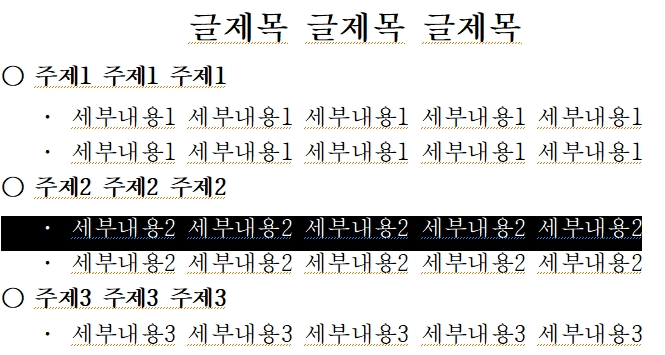
사진에서는 줄 전체를 선택한 후, 단축키를 눌러 줄간격을 크게 했지만, 한 줄 전체를 꼭 선택해야만 하는 것은 아닙니다.
마우스 커서만 줄간격을 늘리려는 위치에 있으면 됩니다.
Ctrl + Alt + z를 눌러 줄간격 늘리기를 하면 아래와 같이 줄 사이의 간격이 커집니다.
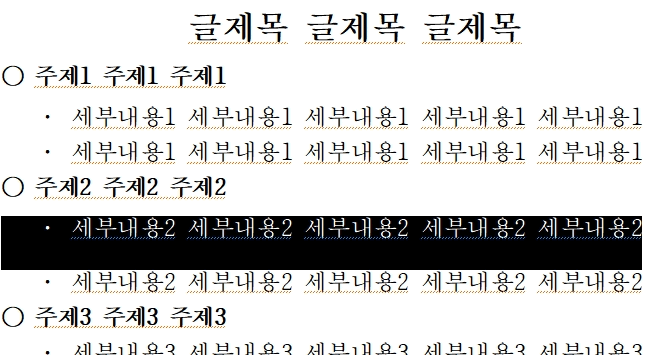
한글HWP에서 메뉴를 이용하여 줄간격을 줄이는 방법 아래와 같습니다.
- 우클릭 > 문단모양 > 간격 > 문 단위 또는 문단 아래 값 조절
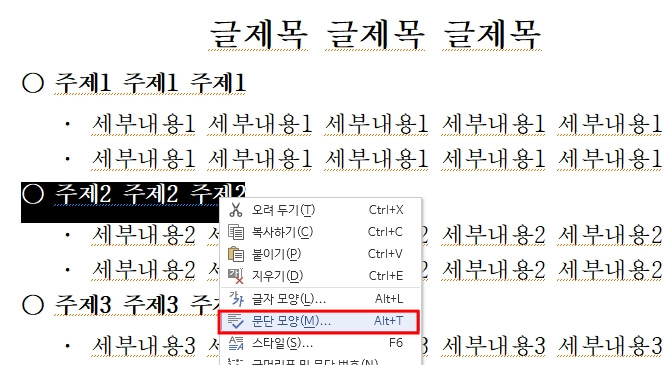
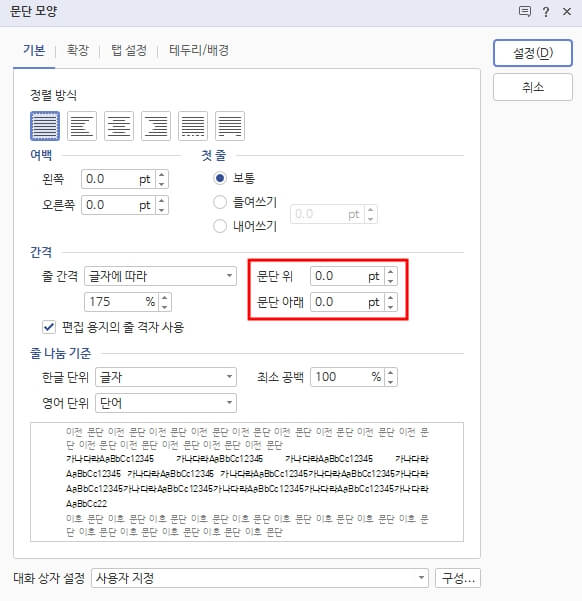
줄간격 사용 목적
아래 글을 보시면 글제목과 주제1사이의 간격 또는 세부내용1과 주제2와의 간격이 너무 좁아서 답답해 보이며, 가독성이 떨어집니다.

이런 경우 글이 정돈되어 보이고, 가독성을 높이기 위하여 글제목과 주제1 사이의 간격 또는 세부내용1과 주제2 사이의 간격을 넓힐 수 있습니다.
아래 그림과 같이 글간격을 조절하면 좀 더 읽기 쉽고, 잘 정리된 문서를 만들 수 있습니다.
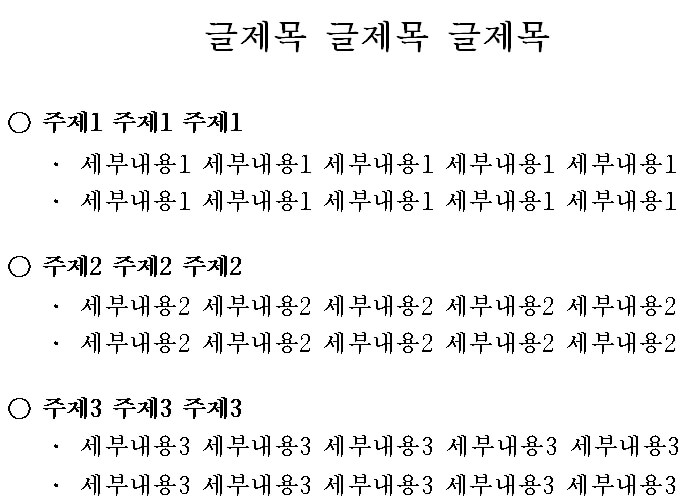
다만 줄간격 단축키의 아쉬운 부분이 있는데요, 문단 위 간격 조절은 단축키로 불가능하다는 것입니다. 경우에 따라 문단 위를 조절해야 할 때도 있는데, 아쉽더라고요.
문단 위 간격조절을 할 수 있는 단축키를 만들어보려고 했으나, 현재 버전의 한글에서는 불가능한 것 같습니다.
따라서 문단 위 간격을 조절하기 위해서는 문단모양 메뉴를 이용하는 방법 밖에 없습니다.
지금까지 한컴오피스 한글HWP의 줄간격, 문단 위 늘리는 방법, 문단 아래 줄이는 방법, 줄간격 단축키 등을 알아보았습니다.
'유용한 정보 궁금~' 카테고리의 다른 글
| 최저임금과 생활임금의 정의, 차이, 법적 근거 (0) | 2022.11.02 |
|---|---|
| 공인중개사 시험감독 후기 (0) | 2022.10.29 |
| 지인, 회사상사에게 드릴 자녀 수험생 수능 선물 추천 TOP5 (0) | 2022.10.22 |
| 무료 독감예방접종 및 독감예방접종 가격비교 방법 (0) | 2022.10.20 |
| 엑셀 이름, 주민등록번호, 주소 등 별표(*)로 변경하는 방법 (0) | 2022.10.19 |



